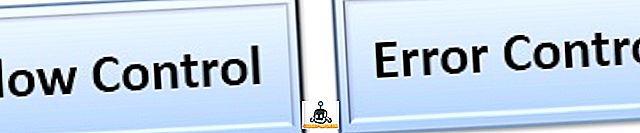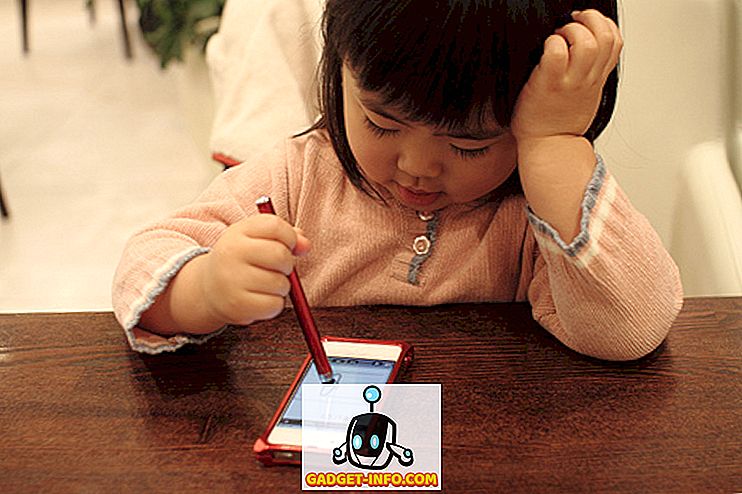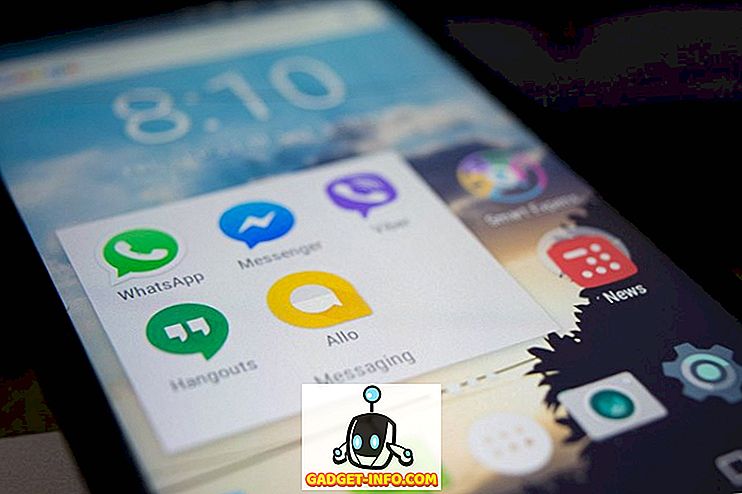Hvis du er en vanlig bruker av en av Apples Mac-datamaskiner, er sjansene at du holder deg oppdatert med nyheter og kunngjøringer som gjelder maskinvaren og dens underliggende operativsystem. Du trenger ikke å være altfor "techie" for å vite når nye og oppdaterte versjoner av OS X er tilgjengelige, for eksempel. Snakker om nye versjoner; Den siste store versjonen av OS X, som har fått navnet El Capitan, ble først introdusert på årets WWDC i juni, er nå tilgjengelig for offentlig nedlasting fra Mac App Store.
Det er logisk å anta at flertallet av Mac-eiere med en kompatibel datamaskin vil bare gå gjennom den automatiserte prosessen med å oppgradere fra en nåværende installasjon av OS X Mavericks eller Yosemite til den nyeste El Capitan-utgivelsen. Og det er ikke noe galt med det. Men hvis du er som meg, er sjansene at du vil benytte anledningen til å sikkerhetskopiere dataene du trenger og bruke El Capitan-utgivelsen som en mulighet til å rense og starte på nytt med en frisk, ren installasjon av plattformen. Hvis du faller inn i den kategorien, så har du kommet til rett sted da vi skal se på hvordan du lager en USB X El Capitan oppstartbar USB-minnepinne ved hjelp av den enkleste og mest brukervennlige metoden.
Forutsetninger
Før vi kan fortsette med å skape en OS X 10.11 El Capitan oppstartbar USB-stasjon, er det noen grunnleggende som må tas vare på.
- Først og fremst må du ha en ekstra USB-flash-stasjon som gir minst 8 GB kapasitet. Denne stasjonen blir formatert som en del av prosessen, så det er viktig å sikre at alle nødvendige data som har blitt lagret på den, er sikkerhetskopiert til et trygt sted.
- Du trenger en kompatibel Apple Mac-maskin, som egentlig burde si uten å si. Vi har samlet en liste over kompatibel Mac-maskinvare nedenfor under overskriften " OS X El Capitan Compatible Macs ".
- Du trenger installasjonsprogrammet OS X 10.11 El Capitan som lastes ned når du laster ned plattformen fra Apples Mac App Store. Merk at hvis du faktisk går gjennom prosessen med å installere den nye OS X El Capitan til maskinen din via Mac App Store, blir installasjonsprogrammet slettet. Det kan imidlertid hentes igjen.
- For å gjøre ting så enkelt som mulig, trenger du den gratis og veldig hendige lille Diskmaker X- appen. Dette forhindrer at vi faktisk trenger å dykke inn i kommandolinjen og abstraherer mye av prosessen komplisert. Som de fleste ting, er det flere måter å ta en katt på som det gamle ordtaket går, men vi skal skinne denne katten på den enkleste og mest brukervennlige måten å imøtekomme til alle nivåer. DiskMaker X har eksistert en stund, og er for øyeblikket den enkleste, visuelt vennlige metoden for å lage en oppstartsmodul for OS X.
OS X El Capitan kompatible Macer
Hvis du er interessert i å lage en oppstartbar USB-flash-stasjon som inneholder Apples OS X El Capitan, er det logisk å anta at det er fordi du til slutt vil installere en fersk kopi av plattformen på en av dine Mac-maskiner. Eller det er fordi du vil ha en kopi hendig hvis noe går galt med maskinen din. Uansett trenger du en kompatibel Mac. Listen over støttet Mac-maskinvare er som følger:
- iMac (Fra midten av 2007 og fremover).
- MacBook Air (fra slutten av 2008 og fremover).
- MacBook (sen 2008 Aluminium, eller tidlig 2009 eller nyere).
- Mac mini (Fra begynnelsen av 2009 og fremover).
- MacBook Pro (midten / sen 2007 eller nyere).
- Mac Pro (fra tidlig 2008 og fremover).
- Xserve.
Hvis Mac-maskinvaren din faller under noen av disse punktene, er du gyldig og god til å fortsette.
Gjør den oppstartbare El Capitan USB-stasjonen
Vi er alle her for en ting, så vi kan dykke rett inn i dybden og komme i gang med prosessen.
1. Vi trenger først og fremst installasjonsprogrammet OS X El Capitan som vi fremhevet som en del av " Forutsetninger " ovenfor. Start Mac App Store og søk etter El Capitan. Påkoble nedlastingsprosessen, men når du forsøker å installere programvaren, avslutter installatøren. Dette forhindrer at operativsystemet blir installert, men vil forlate installasjonsprogrammet som er tilstede på Mac-en.
2. Vi må først og fremst skaffe programmet Diskmaker X, som, som vi fremhevet tidligere, gjør hele prosessen mye mer brukervennlig. Diskmaker X faktureres som den " enkleste måten å lage en oppstartbar OS X-disk " på. Tatt i betraktning de alternative metodene generelt involvert noen kommandolinje foo, er det vanskelig å argumentere for det punktet. Gå videre til den offisielle Diskmaker X-nettsiden og last ned den nyeste versjonen av programvaren. På tidspunktet for skriving var dette Diskmaker X 5 og lastes ned som DiskMaker_X_5.dmg .

3. Pakke inn innholdet i den nedlastede komprimerte filen hvis nedlastingen kom ned som en zip, og hold DiskMaker X kjørbar på et sikkert sted.
4. Sett inn 8 GB eller større USB-minnepinne i en ekstra USB-port på den kompatible Mac-datamaskinen, og kjør DiskMaker X-programmet fra den lagrede plasseringen.
5. Apples moderne OS X-installasjoner er alle utstyrt med en beskyttende programvare som heter Gatekeeper . Det eksisterer i hovedsak for å beskytte datamaskinen mot usikre applikasjoner og programvare som kommer fra ukjente steder. Hvis Gatekeeper kaster opp et varsel med en advarsel, klikker du for å avvise det før du høyreklikker på Diskmaker X-appen og velger Åpne .

6. DiskMaker X er bygget for å tilby støtte for OS X 10.8, 10.9 og 10.10, og nå 10.11. Velg alternativet El Capitan (10.11 ) i DiskMaker X. Programvaren bør da automatisk forsøke å oppdage installasjonsprogrammet som ligger i mappen / Application s på Mac. Systemet vil gi et varsel om å si at den har funnet den aktuelle installasjonsfilen.

7. På den resulterende modalvarslingen, velg "En 8 GB USB-minnepinne" -knappen. Les advarslene først, men det gjentar det faktum at en hvilken som helst valgt stasjon vil bli helt formatert og tørkes ren som en del av prosessen.

8. Nok en gang vil en annen advarsel bli presentert. Bedre å være trygg enn beklager. Velg "Slett deretter opprett disken" -alternativet.

9. DiskMaker X vil da vise ytterligere et informasjonsvarsel som informerer deg om at programmet vil be om administratorrettigheter i neste trinn. Velg " Fortsett" for å fortsette, og skriv inn administratorpassordet for Mac når du blir bedt om det.

10. DiskMaker X har nå nok informasjon, og nødvendig tilgang til å gå om sitt arbeid i bakgrunnen. Et nytt varsel vil informere deg om at " DiskMaker X forbereder disken din ... .gent vent! “. Tillat det å fortsette gjennom sine interne prosesser til det gir et annet varsel som forteller deg at det er ferdig med å opprette oppstartsdisketten.

Og der har du det. Det kan være ganske mye informasjon å fordøye, og en rekke tiltak for å ta inn, men det er så enkelt som det ser ut til å være. Som de fleste ting, er det mer komplekse metoder som kan kreve noen få skritt for å få jobben gjort, men de setter seg ganske enkelt ikke godt sammen med personer som ikke er teknisk tenkende. Vi er i bransjen med å gi gode råd om gode emner som kan appellere til et bredt spekter av publikum som mulig. Heldigvis, med eksistensen av Apples El Capitan-installatør og DiskMaker X-verktøyet, bør denne prosessen være enkel nok for alle å følge gjennom.
Nyt OS X El Capitan, folkens.